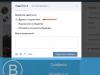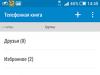Bazen bilgisayarı alışılmadık şekillerde, örneğin fare veya dokunmatik yüzey kullanmadan (kırılırsa) kapatmak gerekebilir. Cihazın güç kaynağıyla olan bağlantısını keserseniz gerekli dosyaları kaybedebilirsiniz. Bilgisayarınızı kapatmanın güvenli yollarına bakalım.
Sistem birimindeki düğme
Bilgisayarı kapatmak için, önce tüm verileri kaydettikten sonra bilgisayar sistem ünitesindeki kapatma düğmesine basmanız gerekir.
Klavyeyi kullanarak kapatma
Başlama butonu
Farenizi kullanmadan bilgisayarınızı kapatmanız gerekiyorsa aşağıdakileri yapmalısınız:
- “Kazan” düğmesine tıklayın (Ctrl ve Alt arasında bulunur) ve “Başlat” menüsünü çağırın.
- Okları kullanarak Kapat'ı seçin ve Enter'a basın. Bundan sonra sistem kapanacaktır.
Görev Yöneticisi
Bilgisayarınızı kapatmak için Görev Yöneticisini de kullanabilirsiniz. Bunu yapmak için Alt+Ctrl+Del tuşlarına basın. Açılan menüde uygun satırı seçin.
Komut satırı
Bilgisayarı komut satırından kapatmak için aşağıdakileri yapmanız gerekir:
- Başlat menüsüne gidin ve Donatılar sekmesini seçin.
- Açılan pencerede “Komut İstemi” öğesini bulun ve açın.
- Komut Satırı penceresinde kapatma/? yazın. ve Enter'a basın.
- Bu uygulamanın tüm parametreleri önümüzde açılacaktır. Bilgisayarınızı kapatmak için birkaç seçeneği kullanmanız gerekir:
- s - bilgisayarın kapatılması;
- t - bilgisayarın kapanacağı süre (saniye cinsinden);
- a - kapatmayı iptal edin.
Bir süre sonra bilgisayarı kapatmanız gerekirse kapatma - s - t 7200 (saniye cinsinden 2 saat) girmelisiniz.
Aynı şey Win +r kullanılarak açılabilen komut satırına da girilebilir.
Otomatik kapanma
Bilgisayarınızı otomatik olarak kapatmanız gerekiyorsa özel programları kullanabilirsiniz. Örneğin PowerOff programını alabilirsiniz. Softportal.com adresinden indirilmeli ve kişisel bir bilgisayara kurulmalıdır. Kurulduktan sonra üst köşede bir simge görünecektir. Daha sonra, tam zamanı belirterek uygun yanıt süresini seçmeniz gerekir.
Ek uygulama yüklemeden bilgisayarınızı otomatik olarak kapatabilirsiniz. Örneğin, Aimp oynatıcısında müzik dinlerseniz, birçok işlevi arasında "Bilgisayarı otomatik olarak kapat" da bulunur. Uygun seçeneği seçmeniz (dosyaları oynatmanın sonunda kapatmanız) ve "Uygula" düğmesine tıklamanız gerekir.
Dizüstü bilgisayarın ayrıca makalede açıklanan sistemi kapatmak için kendi seçenekleri vardır.
Bilgisayarın otomatik olarak kapatılması, size birden fazla kez yardımcı olacak son derece kullanışlı bir seçenektir. PC'nizin veya dizüstü bilgisayarınızın uzun bir süreçle meşgul olduğu ve ayrılmanız gerektiği durumlarda kullanışlıdır. Bu durumda bilgisayarı kapanacak şekilde yapılandırabilirsiniz - istenen işlem tamamlandığında kendi kendine kapanacaktır. Ve sakince yatağa gidebilir, işe gidebilir veya diğer işlerinizi yapabilirsiniz.
Çoğu zaman aşağıdaki durumlarda yapılandırma gerekir:
- PC'nizde virüs olup olmadığını kontrol edin;
- video dosyalarını dönüştürün;
- bir bilgisayar oyunu yükleyin;
- büyük dosyaları indirin;
- önemli verileri vb. kopyalayın.
Burada birçok seçenek var, ancak konunun açık olması gerekiyor.
Birincisi yerleşik Windows araçlarını kullanmaktır. İkincisi ek yazılım kullanmaktır. Son yöntemi buradan okuyun:. Bu makalede, yerleşik Windows araçlarını kullanarak bilgisayarı belirli bir zamanda kapanacak şekilde yapılandırmanın tüm olası yolları açıklanmaktadır.
Aşağıdaki yöntemlerin tümü evrenseldir ve Windows 7, 8 ve 10'da çalışır. Bu nedenle, hangi işletim sistemine sahip olursanız olun, bilgisayarınızı herhangi bir uygun şekilde kapanması için programlayabilirsiniz.
Bilgisayarınızı otomatik olarak kapanacak şekilde ayarlama
Bir bilgisayarın veya dizüstü bilgisayarın otomatik kapanmasını nasıl etkinleştirebileceğinize ilişkin ilk yöntem “Çalıştır” bölümünü kullanmaktır. Bunun için:
Her şeyin doğru yapıldığını onaylayan aşağıdaki pencere görünecektir.

3600 sayısı saniye sayısıdır. Her şey olabilir. Bu özel komut, bilgisayarın 1 saat sonra otomatik olarak kapatılmasını etkinleştirir. Prosedür yalnızca bir kereliktir. Tekrar kapatmanız gerekirse tekrar yapmanız gerekir.
3600 sayısı yerine başka bir sayı yazabilirsiniz:
- 600 – 10 dakika sonra kapanma;
- 1800 – 30 dakika sonra;
- 5400 – bir buçuk saat içinde.
Prensipin açık olduğunu ve gerekli değeri kendiniz hesaplayabileceğinizi düşünüyorum.
Bilgisayarı zaten kapatacak şekilde etkinleştirdiyseniz ve herhangi bir nedenden dolayı fikrinizi değiştirdiyseniz, bu pencereyi tekrar arayın ve kapatma -a satırını yazın. Sonuç olarak, planlanmış otomatik kapatma iptal edilecektir. Her şey doğru yapılırsa aşağıdaki mesaj görünecektir.

Bilgisayarı komut satırından kapatma
Çok benzer bir başka yöntem de komut satırıdır. Bu seçeneği etkinleştirmek için:

Bu işlemi gerçekleştirme konusunda aniden fikrinizi değiştirirseniz, bu pencereyi tekrar açın ve – kapatma -a komutunu girin.

Bu komut yalnızca bilgisayarı kapatma zamanını ayarladığınızda ancak saat henüz gelmediğinde çalışır.
Bu arada, eğer bu işlemin düzenli olarak yapılması gerekiyorsa, daha kolay bir yol var. Çalıştır penceresini veya Komut İstemi'ni açmaktan kaçınmak için bir kısayol oluşturun (örneğin masaüstünüzde). Ve “Nesne Konumu” alanına aşağıdaki satırı yazın C:\Windows\System32\shutdown.exe -s -t 5400(sayı herhangi biri olabilir). İleri'ye tıklayın, ardından kısayol için bir ad girin ve Son'a tıklayın.

Artık bilgisayarınızı kapanmaya ayarlamanız gerektiğinde bu kısayola tıklamanız yeterli. Ve bu seçenek hemen etkinleştirilir (bir onay mesajı göreceksiniz).
Kolaylık sağlamak için, bilgisayarı kapatmayı kaldırmak için başka bir kısayol oluşturabilirsiniz (gerekirse). Ancak burada aşağıdakileri yazmanız gerekir: C:\Windows\System32\shutdown.exe -a(sonunda nokta yok).

Bilgisayarı programa göre kapatın
Ve son yöntem, “Zamanlayıcıyı” kullanarak bilgisayarı zamana göre kapatmaktır. Bu prosedürü düzenli olarak yapmanız gerekiyorsa uygundur: günlük, haftalık vb. Komut satırını sürekli başlatmamak için, bilgisayarınızı veya dizüstü bilgisayarınızı bir kez kapatacak zamanı ayarlamanız yeterlidir, hepsi bu.
Bunu yapmak için:
- Başlat – Denetim Masası – Yönetimsel Araçlar'a gidin.
- Görev Zamanlayıcı'yı seçin.

- Sağ sütunda "Basit bir görev oluştur" seçeneğine tıklayın.

- Anladığınız bir ad girin; örneğin, “Bilgisayarın otomatik olarak kapatılması”.

- Bu prosedürün ne sıklıkta gerçekleştirilmesi gerektiğini belirtin (bir kez ise, yukarıda açıklanan bilgisayarı otomatik olarak kapatma yöntemlerinden birini seçmek daha iyidir).

- Bilgisayarınızın veya dizüstü bilgisayarınızın kapatılmasını yapılandırın (başlangıç saatini ve tarihini belirtin).

- İlk öğeyi seçin - “Programı çalıştır”.
- “Program” alanına kapatma yazın ve “Bağımsız Değişkenler” alanına - -s -f yazın (-f anahtarı, programları aniden donmaları durumunda kapanmaya zorlar).

- "Bitti" düğmesini tıklayın.

Bilgisayarın kapanma süresini bu şekilde ayarlayabilirsiniz. Günlük veya aylık ayarlar yaklaşık olarak aynı şekilde yapılır. Bazı alanlar farklı olacaktır, ancak orada karmaşık bir şey yoktur; anlayacaksınız.
Bu görevi düzenlemem veya silmem gerekirse ne yapmalıyım? Bu durumda “Zamanlayıcı”ya geri dönün ve “Kütüphane” sekmesini açın. Buradaki listeden görevinizi bulun (ada göre) ve sol tuşla çift tıklayın.

Açılan pencerede “Tetikleyiciler” bölümüne gidin ve “Düzenle” butonuna tıklayın.


Artık bilgisayarınızı belirli bir programa göre kapatmanız gerekmiyorsa, "Kütüphane"ye gidin, görevinizi seçin, sağ tıklayın ve ardından "Sil"e tıklayın.

Sonuç olarak birkaç kelime
Birçok modern programda "İşlemi tamamladıktan sonra bilgisayarı kapatın" onay kutusu bulunur. Çoğu zaman, işlerini tamamlaması uzun zaman alan yardımcı programlarda bulunur - örneğin, disk birleştirme, bir dizüstü bilgisayarı veya bilgisayarı virüslere karşı tarama vb.
Her programda bu onay kutusunun bulunduğunu kontrol ettiğinizden emin olun. Öyleyse, bilgisayarı bir anda kapanacak şekilde yapılandırmanıza gerek kalmayacaktır. Çok daha kolay ve daha kullanışlı. Orada değilse, manuel olarak yapılandırmanız gerekecektir.
Bu arada, PC'nizi kapatmanız gereken zamanı nasıl doğru bir şekilde hesaplayabilirsiniz? Genellikle programlar, belirli bir prosedürün (virüs taraması veya birleştirme) tamamlanacağı yaklaşık değeri gösterir. Şuna bakın ve üstüne %20-30 (veya daha fazla) daha ekleyin. Her durumda, sabah uyanmadan veya akşam işten eve gelmeden önce bilgisayarınız kapatılacaktır.
Selamlar!
Çalışma sırasında bir bilgisayarın gücünü aniden kapatmanın (örneğin, güç kablosunu çıkarın, tişört üzerindeki düğmeyi çevirin vb.) Neden bu kadar zararlı ve hatta tehlikeli olduğunu merak ediyorsanız, bu materyal cevap vermeye çalışacaktır. soru.

Bilgisayarınızı düzgün bir şekilde kapatmak neden bu kadar önemli?
Bilgisayarın teknik açıdan karmaşık bir cihaz olduğu gerçeğiyle başlayalım. Atanan görevlerin tamamlanmasını sağlamak amacıyla, çalışma sırasında birbiriyle etkileşim halinde olan birçok unsuru içerir.
Örneğin işlemci, RAM ve kalıcı bellek (HDD veya SSD) ile etkileşime girer. Bu faaliyetin sonucunda çeşitli görevler için gerekli olan hesaplamalar hızlı bir şekilde gerçekleştirilir. Sonuçta, bir mp3 şarkıyı dinlerken bile bilgisayar işlemcisi, dijital sinyali gerçek zamanlı olarak, kulaklıklarda veya bağlı bir ses sisteminde duyduğunuz analog sinyale dönüştürür.
Ve müzik dinlemeseniz, film izlemeseniz, internette olmasanız bile bu, bilgisayarın o anda herhangi bir hesaplama yapmadığı anlamına gelmez. Sonuçta bilgisayar (donanımı), bilgisayarınızın çok çeşitli işlevlerinden sorumlu olan birçok hizmeti içeren bir işletim sistemi tarafından kontrol edilir. Bilgisayar açılırsa ve işletim sistemi yüklenirse, tüm bu hizmet süreçleri önceden gerçek zamanlı olarak gerçekleştirilir. Her saniye RAM ile veri alışverişinde bulunurlar ve diske bir şeyler kaydederler. Ve şu anda PC'nin gücünü aniden kapatırsanız, gerekli sistem verileri ve parametreleri kaydedilmeyecektir, bu da sonuçta işletim sisteminin daha sonra çalışmasında en öngörülemeyen arızalara yol açabilir.
Ayrıca ani bir elektrik kesintisi nedeniyle diskteki veriler zarar görebilir. Bu, mühendislerin maliyet tasarrufu nedeniyle kararsız güç kaynakları için bir "güvenlik marjı" eklemediği ucuz SSD sürücüler için özellikle acı verici olabilir.
Kuşkusuz, işletim sistemi, bilgisayarın aniden güç kaybetmesi durumunda ortaya çıkan tipik hataları düzeltmek için özerk bir sisteme sahiptir, ancak her şeye kadir değildir ve meydana gelebilecek tüm olası arıza senaryolarını önceden tahmin edemez.
Bu nedenle, işletim sistemini kapatmadan hiçbir durumda bilgisayarınızın fişini çekmeyin. Bunun kabul edilebilir olduğu tek durum bilgisayarın donmasıdır. Diğer tüm durumlarda bu kabul edilemez.
Bilgisayarınızın stabilitesi konusunda endişeleriniz varsa ve onu çalışma sırasında istenmeyen güç kaybına karşı daha fazla korumak istiyorsanız, kesintisiz bir güç kaynağı (UPS veya UPS olarak kısaltılır) kullanmak iyi bir fikir olacaktır. Bunu kullanmak bilgisayarınızı doğru bir şekilde kapatmanıza ve elektrik kesilse bile kapatmanıza yardımcı olacaktır.
Artık bilgisayarınızı doğru bir şekilde kapatmanın neden sadece bir öneri değil, aynı zamanda PC'nizin enerjisini tamamen kesmeden önce zorunlu bir prosedür olduğunu biliyorsunuz; örneğin, tişört kablosunu prizden çıkarmak.
Bilgisayarımızı uzun süre açık bırakmamız gereken durumlar vardır. Bunun nedeni, büyük dosyalar indirilirken veya uzun süreli işletim sistemi güncellemeleri kurulumu olduğunda bilgisayarın gece çalışması olabilir - gerçek şu ki, doğrudan kullanıcı müdahalesi olmadan bilgisayarı otomatik olarak kapatmak gerekli hale gelir. Bu materyalde size bilgisayarınızı belirli bir süre sonra nasıl kapatacağınızı anlatacağım ve ayrıca okuyucuya, bir zamanlayıcı kullanarak bilgisayarımızın planlı kapatılmasında bize yardımcı olabilecek araçları tanıtacağım.
Belirli bir zamanda bilgisayarı otomatik olarak kapatma
Windows araçlarını kullanarak bilgisayarınızı belirli bir süre sonra nasıl kapatabilirsiniz?
Bilgisayarınızı bir zamanlayıcı kullanarak kapatmanız gerekiyorsa en basit ve en uygun çözüm, Windows işletim sistemindeki yerleşik araçları kullanmaktır. Özel kapatma komutunun yanı sıra sistemde yerleşik görev zamanlayıcı da bu tür araçlar olarak hizmet edecektir.
Kapatma komutu nasıl kullanılır?
Bu komutu kullanmak için Win+R tuş bileşimine basın ve beliren satıra şunu girin (komut satırını ve ile açma talimatları):
kapatma -s -t 3600 /f
- s – kapatma;
- t – bilgisayarımızın kapanacağı süreyi saniye cinsinden belirtir. Yani 3600 60 dakikadır (1 saat). Bu sayı yerine öncelikle ihtiyacınız olan sürenin saniye cinsinden ne kadar süreceğini hesapladıktan sonra kendi numaranızı girebilirsiniz;
- f - İngilizce'den. “zorla” - zorla. Sisteme tüm etkin uygulamaları zorla kapatmasını söyler; bu, hiçbir programın bilgisayarınızın kapanmasını engelleyemeyeceği anlamına gelir.

“Tamam”a tıkladıktan sonra, bilgisayarınızın belirli bir süre sonra kapanacağına dair bir sistem bildirimi alacaksınız. Aniden fikrinizi değiştirirseniz tekrar Win+R tuşlarına basın ve görüntülenen satıra şunu yazın:
kapatma -a
ve bu fonksiyon devre dışı bırakılacaktır.
Görev zamanlayıcı nasıl kullanılır?
Bu zamanlayıcıyı kullanarak artık bilgisayarı belirli bir süre sonra nasıl kapatacağınızı düşünmenize gerek yok, oluşturduğunuz zamanlama sayesinde program sizin için her şeyi yapacak. Lütfen bu özelliğin sürüm 7'den itibaren Windows işletim sistemlerinde mevcut olduğunu unutmayın.

Öyleyse şunu yapın:
- "Başlat" düğmesine tıklayın;
- Arama çubuğuna görevlerchd.msc yazın ve Tamam'a tıklayın. Görev zamanlayıcı penceresi önünüzde açılacaktır;
- Sol üstteki "Eylem"e tıklayın;
- “Temel Görev Oluştur” seçeneğini seçin;
- Görünen pencerede uygun adı girin, örneğin “Windows'un otomatik olarak kapatılması” ve alttaki “İleri” düğmesine tıklayın;
- Daha sonra kapatma sıklığını seçmeniz gerekecektir. Bunu her gün, örneğin sabah saat 3'te yapmak istiyorsanız, "Günlük" seçeneğini seçin, aksi takdirde başka bir seçeneği seçin ve "İleri" seçeneğine tıklayın;
- Bir sonraki pencerede kapatma süresini belirleyin ve “İleri” ye tıklayın;
- “Eylem” seçeneğinde “Programı çalıştır”ı seçin ve tekrar “İleri”ye tıklayın.
- “Program ve komut dosyası” yazısının altındaki satıra şunu yazıyoruz:
C:\Windows\System32\shutdown.exe
Argüman alanına şunu yazıyoruz:
Belirli bir zamanda bilgisayarınızı otomatik olarak kapatmak için yarasa dosyası nasıl kullanılır?
Belirli bir süre sonra bilgisayarın nasıl kapatılacağı sorusuna etkili bir cevap, yarasa dosyası kullanmaktır. Böyle bir dosyaya tıkladığınızda bilgisayarınız gereken süre sonunda kapanacaktır.
Not defterini açın ve şunu girin:
@Eko kapalı
if %time%==01:00:00.00 git:b
git:a
kapatma.exe /s /f /t 60 /c “İyi geceler, bilgisayarınız kapatılıyor”
- Shutdown.bat adlı bu dosyayı masaüstünüze kaydedin (kapatma.bat olduğundan ve kapatma.bat.txt olmadığından emin olun).
- Gerekirse üzerine tıklayarak etkinleştirin.
- Boş bir Komut İstemi ekranı göreceksiniz, ardından simge durumuna küçültün ve işinize devam edin.
- Doğru zamanda (bu metinde saat sabahın biridir) bilgisayarın kapatılmasıyla ilgili bir mesaj göreceksiniz ve bilgisayarınız kapanacaktır.
- “01:00:00.00” yerine başka rakamlar belirterek kapatma süresini değiştirebilirsiniz.
Programları kullanarak belirlediğimiz bir zamanda bilgisayarı kapatıyoruz.
Sistemin 10 dakika sonra veya bir saat sonra nasıl kapatılacağı sorusunda bilgisayarınıza yüklenmesi gereken üçüncü taraf yazılım uygulamaları da yardımcı olabilir. Bunlar PC Otomatik Kapatma, Wise Otomatik Kapatma Yazılımı ve diğer bazı ürünlerdir.
PC Otomatik Kapatma - bilgisayarı bir zamanlayıcı kullanarak kapatın
Windows işletim sistemi için bu PC Otomatik Kapatma uygulaması, istediğiniz süre sonunda bilgisayarınızı kapatmanıza olanak tanır. İşlevselliğini kullanmak için aşağıdakileri yapın:

Wise Auto Shutdown - bilgisayarı belirli bir zamanda kapatın
“Bilgisayarınızı bir süre sonra nasıl kapatabilirsiniz” sorusunu yanıtlamanıza yardımcı olacak işlevselliğe sahip başka bir uygulama. Wise Auto Shutdown, bilgisayarınızı istediğiniz saat ve tarih için kapatmak, yeniden başlatmak, hesabınızdan çıkış yapmak ve uyku moduna geçirmek için bir program ayarlamanıza olanak tanır ve ayrıca bu eylemlerin düzenli olarak yürütülmesini de ayarlayabilirsiniz. Sistem, planlanan kapatma işlemini eylemden 5 dakika önce size bildirecektir.
Çalışma penceresinde görevi ve sıklığını seçin (günlük - günlük, şu andan itibaren - bu andan itibaren, boşta - sistemin devreye girmediği zamanlarda) veya tam olarak belirli bir zamanda tek seferlik aktivasyon (belirli zaman).

Bilgisayarınızı belirli bir zamanda devre dışı bırakmak için diğer uygulamalar
Bilgisayarı doğru zamanda kapatma sorununu çözmede yukarıdaki uygulamalara ek olarak başkaları da yardımcı olabilir. Aquarius Soft, Winmend Otomatik Kapatma, Fastimizer, Ücretsiz Otomatik Kapatma, PCmate Ücretsiz Otomatik Kapatma, Zamanlı Kapatma ve daha birçok ürünü not edeceğim. Hepsinin benzer işlevleri vardır ve bilgisayarınızı kapatma zamanını ve sıklığını ayarlamanıza olanak tanır.
Çözüm
Belirli bir süre sonra bilgisayarın nasıl kapatılacağı görevinde, kullanıcıya hem standart Windows işletim sistemi araçları hem de bilgisayarınıza indirilip yüklenmesi gereken çeşitli yazılım ürünleri yardımcı olabilir. Çoğu durumda, Windows araç seti oldukça yeterlidir ve bu, kullanıcının ihtiyaç duyduğu anda bilgisayarı kolayca ve hızlı bir şekilde kapatmanıza olanak tanır.
Merhaba.
Bilgisayarda çalışmayı her zamanki gibi (Başlat menüsü aracılığıyla) bitirmenin mümkün olmadığı zamanlar vardır. Bağlantı noktaları devre dışı kaldığında ya monitör yanacak ya da fare çalışmayı durduracak ya da sistem arızası meydana gelecektir.
Doğru, bu herkese yardımcı olmayacak, yalnızca Windows sistemlerinin sahiplerine yardımcı olacaktır.
Klavye kısayollarını kullanma
Windows'u güvenli bir şekilde kapatmanıza olanak tanıyan birkaç tuş birleşimi vardır:
Seçenek bir
Ctrl + Alt + Del. Tanınmış bir set. Onlara aynı anda bastığınızda, önünüzde klavyedeki oku kullanarak ekrandaki kırmızı kapatma düğmesindeki oka ulaşabileceğiniz bir menü görünecektir. Menüyü açmak için Enter'a bir kez, istenen eylemi seçmek için ikinci kez basın. Bizim durumumuzda “Kapatma”.
Ekranınız aktif değilse, bu şu şekilde yapılır: Kombinasyona basın, ardından 9 kez Sekme tuşuna basın, ardından Enter tuşuna basın, ardından bir kez ↓ tuşuna basın ve tekrar Enter tuşuna basın.
İkinci Seçenek
Alt+F4. Dizüstü bilgisayarlarda Fn düğmesine de basmanız gerekebilir. Sonraki Girin.

Öncelikle masaüstünüzdeki her şeyi gizlemek için bu kısayol tuşlarını basılı tutun. Aynı şeyi tekrar yapın. Önünüzde bilgisayarı kapatmanızı isteyen bir pencere açılacaktır. Enter tuşuna basın.

Üçüncü yol
Kazanç. Klavyedeki bu düğmeye tıklayın - üzerine Windows logosu çizilir.

Başlat menüsünü genişletecektir.
Win10'unuz varsa ve ekranınız aktif değilse Sekme tuşuna bir kez basın. Ardından ↓ düğmesine birkaç saniye basın ve Enter'a basın. Tamamlama menüsü açılacaktır. Daha sonra tekrar ↓ tuşuna basın ve ardından Enter tuşuna basın.
Ekran aktifse, prensipte aynı şeyi yapabilirsiniz, ancak buna göre olup biten her şeyi göreceksiniz. Ok tuşlarını kullanarak menüde gezinin ve seçim yapmak için Enter'ı kullanın.
Bu kadar.
Tekrar buraya gelirsen çok sevinirim.